 |
||
| WideStudio Application Builder User's Guide(Python言語) | ||
|---|---|---|
EXIT トリガによる終了イベントプロシージャでダイアログを表示するにはウィンドウを閉じてアプリケーションを終了する場合、データの保存を行った り、終了するか否かをダイアログを表示したい場合があります。そのような場 合、WSCwindow / WSCmainWindow クラスの EXIT トリガでイベントプロシージャ を使うと便利です。WSCwindow/WSCmainWindow クラスは、ウィンドウが不可視 状態になった場合に、EXIT トリガをあげ、アプリケーションが終了する前に、 イベントプロシージャを実行する機能を持っています。まず、WSCwindow もしくは WSCmainWindow クラスのプロパティ "exit" を True にします。このプロパティは、アプリケーション中のウィンドウで特に メインで用いられるものに設定すると良いでしょう。そしてそのウィンドウに 対して、EXIT トリガでイベントプロシージャを張り付けます。 次のような機能を持つイベントプロシージャを作ってみます。
#----------------------------------------------------------
#Function for the event procedure
#----------------------------------------------------------
# オブジェクトを表示しなおすタイマープロシージャ
import mwt
import sys
timer = None
target = None
def delayproc(object):
if (target != None):
target.setVisible(mwt.True);
return
mwt.WSGFfunctionRegister("delayproc",delayproc)
# EXIT イベントプロシージャ本体
# 終了時にダイアログを表示する。
def exit_ep(object):
if (object.getVisible() != mwt.False):
return;
msg = mwt.WSGIappMessageDialog(); #A
msg.setProperty("width",500);
msg.setProperty("no",mwt.True);
msg.setProperty("defaultPosition",mwt.True);
msg.setProperty("labelString",
"Exit and save data?\n If you do not want to save and exit,push NO...");
# ダイアログの表示
ret = msg.popup(); #B
# 初回実行時、タイマーを作成
global timer
if (timer == None):
timer = mwt.WSCvtimer(object,"objname");
timer.initialize();
timer.setProperty("interval",250);
timer.setProperty("cont",mwt.False);
timer.addProcedure("delay-popup","delayproc",mwt.WSEV_ACTIVATE);
if (ret == mwt.WS_DIALOG_OK): # OKボタンがおされた場合 C
# saving some data ...
mwt.WSGIappDev().exit(0);
elif (ret == mwt.WS_DIALOG_NO): # NOボタンがおされた場合 D
mwt.WSGIappDev().exit(0);
elif (ret == mwt.WS_DIALOG_CANCEL): # CANCELボタンが押された場合 E
global target;
target = object;
timer.setProperty("running",mwt.True); # タイマーの起動
return
mwt.WSGFfunctionRegister("exit_ep",exit_ep)
A で、メッセージダイアログインスタンスを取得し、B でメッセージダイアログを
表示します。C、D、E でダイアログの結果を判定し、OKボタンがおされたならば C、NO ボ タンがおされたならば D、CANCEL ボタンがおされたならば E となります。 E の終了せずに再び、表示しなおす場合、タイマーを使って、少しタイミング を送らせる必要があります。これは、ウィンドウシステムに対し、既に画面終 了イベントが発生しているため、そのイベントの処理が確実に処理されてから、 表示を行わなければならないからです。 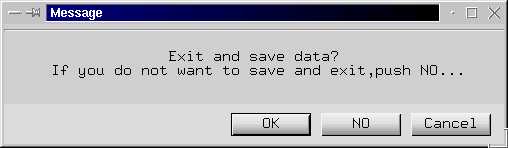 [終了確認ダイアログ] Document Release 3.80 for WideStudio ver 3.80, Jan 2005
|
||
 |
| バグ情報、ご質問等ございましたら、メーリングリストでご確認の上、 御気軽にこちらの方までよろしくお願いいたします。 |
|
Copyright©WideStudio Development Team,1999-2005
|